Acronis Backup for Windows Server
Если ваш сервер Windows вышел из строя, вы можете предотвратить дорогостоящее время простоя и уже через несколько минут вернуться к работе.
Восстановление сервера требует много времени и усилий, при этом ваша компания становится уязвимой. Защитите всю среду сервера Windows с помощью Acronis Backup — универсального решения для комплексного резервного копирования и быстрого гибкого восстановления.
- Запатентованная технология создания образа диска на уровне блоков позволяет сохранить весь сервер Windows за один этап.
- Восстановление на «голое железо» гарантирует резервное копирование и возврат к работе уже через несколько минут, а не часов.
- Восстанавливайте отдельные файлы, данные приложений или целые системы всего несколькими нажатиями кнопки мыши.
- Экономьте время и ресурсы хранилища данных за счет инкрементного резервного копирования, сжатия и дедупликации.
Недостаточно хорошо разбираетесь в ИТ? Acronis Backup for Windows Server максимально упрощает операции резервного копирования и восстановления.
- Для установки и настройки не требуется дополнительного обучения.
- Умное резервное копирование сохраняет все необходимое для полного восстановления компьютера.
- Восстанавливайте сервер на новое отличающееся оборудование — забудьте о несовместимостях.
- Переносите физические системы на виртуальные серверы — забудьте о привычных сложностях.
- Резервное копирование полных образов. Технология резервного копирования на основе образов дисков на уровне блоков позволяет сохранять данные всех приложений и операционных систем за один этап. В отличие от конкурирующих продуктов, неиспользуемые блоки данных автоматически пропускаются для повышения скорости резервного копирования и экономии ресурсов хранилища данных.
- Инкрементное резервное копирование. При инкрементном резервном копировании сохраняются только измененные данные, что позволяет значительно сократить время резервного копирования, а также ресурсы сети и хранилища данных.
- Резервное копирование в несколько местоположений. Храните резервные копии в пяти различных местоположениях и получите доступ к гибким и надежным параметрам восстановления. Доступна поддержка локальных дисков, сетевого хранилища данных и удаленного облачного хранилища данных.
- Universal Restore. В случае сбоя жесткого диска технология Acronis Universal Restore позволяет легко и быстро восстановить всю систему на «голое железо» на том же самом устройстве, на новом оборудовании другого производителя или модели либо на виртуальном сервере.
- Фрагментарное восстановление. Фрагментарное восстановление позволяет просматривать и восстанавливать файлы, папки, тома и даже целые серверы из одной резервной копии образа.
- Облачное резервное копирование.
- Производительность системы. Регулирование пропускной способности сети и скорости записи диска позволяет контролировать влияние операций резервного копирования на производительность систем в рабочее время.
- Восстановление при загрузке. Утилиту аварийного восстановления можно включить с помощью кнопки F11 во время запуска системы.
- Исключение файлов. Экономьте время и место в хранилище данных за счет исключения из резервных копий несущественных файлов и папок вручную.
- Планы экстренного восстановления. План аварийного восстановления автоматически создается при завершении каждого резервного копирования и содержит подробные пошаговые инструкции.
- Посекторное резервное копирование. Сохранение точной копии диска или тома, сектор за сектором, включая неиспользуемое пространство.
- Никаких перезагрузок. Нет нужды планировать перезагрузку сервера для завершения установки пакета Acronis Backup.
- Active Restore (запуск системы сразу после начала ее восстановления). Функция умного восстановления мгновенно определяет и восстанавливает основные компоненты системы, что позволяет продолжить работу, пока выполняется восстановление системы.
- Фрагментарное резервное копирование. Фрагментарное резервное копирование позволяет сохранить в резервной копии выбранные файлы и папки, включая файлы из сетевых папок.
- Миграция сервера. Технология Acronis Unified Backup Format позволяет восстанавливать любые резервные копии на любых серверах, а также переносить сервер между любыми физическими и виртуальными платформами (P2P, P2V, V2V, V2P).
- Просмотр содержимого и подключение резервных копий. Просматривайте резервные копии в Проводнике Windows, как если бы это были обычные папки. Можно даже перетаскивать или копировать файлы и папки внутри них. Образы дисков можно подключать в качестве дисков в режиме «только для чтения» или «чтение и запись».
- Команды до и после операций. Определите команды, которые нужно выполнять до и после резервного копирования, чтобы интегрировать пакет Acronis Backup с другими приложениями или чтобы приостановить некоторые операции.
- Репликация. Acronis упрощает аварийное восстановление за счет автоматической репликации резервных копий на несколько носителей и местоположений, которые соответствуют установленному вами директивному времени восстановления.
Поддерживаемые носители
- Жесткие диски
- Сетевые хранилища данных (SMB и FTP)
- CD/DVD/HD-DVD/Blu-Ray
- ZIP, Rev и другие съемные носители
- P-ATA (IDE), S-ATA, SCSI, iSCSI, IEEE1394 (Firewire) и устройства USB 1.1/2.0/3.0, PC-карта
Поддерживаемые операционные системы
- Windows XP Professional SP2+ (x86, x64)
- Windows 2000 SP4 — все выпуски, кроме Datacenter
- Windows Server 2003/2003 R2 — выпуски Standard и Enterprise (x86, x64)
- Windows Vista — все выпуски (x86, x64)
- Windows Server 2008 — выпуски Standard, Enterprise, Datacenter и Web (x86, x64)
- Windows Small Business Server 2008
- Windows 7 — все выпуски (x86, x64)
- Windows Server 2008 R2 — выпуски Standard, Enterprise, Datacenter, Foundation и Web
- Windows MultiPoint Server 2010/2011/2012
- Windows 8/8.1 — все выпуски, кроме Windows RT (x86, x64)
- Windows Server 2012/2012 R2 — все выпуски
- Windows Storage Server 2003/2008/2008 R2/2012/2012 R2
Поддерживаемые файловые системы
долгожданный выпуск / Блог компании Acronis / Хабр
Предыстория
Решение Acronis Backup версии 11.5/11.7 было выпущено более 5 лет назад и, хотя данный продукт до сих пор успешно защищает данные по всему миру, он уже успел морально устареть и назрели объективно необходимые изменения, требующие принципиально новых подходов. Несмотря на то, что платформа Acronis Backup 12, удовлетворяющая новым веяниям, была выпущена уже около года назад, её редакция «Advanced» всё это время оставалась на версии 11.7, что привносило проблемы совместимости и сложности одновременной поддержки очень разных архитектурных решений. Наконец-то настал момент, когда вся линейка продуктов Acronis Backup будет доступна на единой платформе. Данная статья посвящена выпуску Acronis Backup
Зачем новая версия? И так же всё хорошо! (нет)
О наболевшем: Версия 11.7 при всех её достоинствах обладает рядом недостатков, не позволяющих использовать её во всё более и более разрастающемся мире данных. Ещё буквально 5 лет назад объемы данных не превышали нескольких терабайт на всю организацию, в то время как в наши дни счёт уже идет на десятки и сотни.
Первоочередное необходимое изменения для адаптации к современным реалиям — это перевод приложения из х32-разрядной плоскости в х64, включая все компоненты. Это позволяет как кушатьподдерживать большие объемы ресурсов системы при расширении инфраструктуры, так и поддерживать сторонние библиотеки, которые более не выпускаются в х32 формате.
Вторая очевидная предпосылка для новой платформы — это общее движение в сторону облачных вычислений в IT сфере (по крайней мере на сегодняшний день).
Что же нового?
Перечислять все подряд улучшения Acronis Backup 12.5 мы не будем (это всегда можно посмотреть и на официальном сайте), а остановимся только на самых ключевых, которые, как мы верим, будут наиболее востребованы при использовании продукта либо представляют собой ноу-хау, достойное внимания.
Разницу между Acronis Backup 12.5 Standard и Advanced по предоставляемой функциональности можно посмотреть здесь.
Независимые планы по работе с данными
Теперь можно создавать отдельные независимые планы на выполнение операций, связанных с резервным копированием, включая репликацию резервных копий, валидацию, конвертацию в виртуальные машины и очищение старых резервных копий (cleanup):
Если в предыдущей версии 11.7 данные операции были частью общего плана резервного копирования и выполнялись друг за другом, то теперь появилась возможность более тонкой настройки.
Например, можно создавать основные резервные копии в рабочие дни, а репликацию выполнять по выходным. При этом данная репликация может выполняться отдельным независимым агентом (например стоящим в DMZ), который не участвует в процессах непосредственного создания бэкапов.
Частью этих изменений стало расширение возможностей валидации резервных копий. До версии 12.5 валидация выполнялась только следующим способом:
- При создании резервной копии в архив записываются чексуммы определенного количества секторов
- При выполнении валидации эти чексуммы вычисляются заново путем вычитки секторов из архива и сравниваются с записанными в архиве
- Если чексуммы совпадают, то всё хорошо, если нет, то архив признается битым
Расширение заключается в новой опции валидации через запуск виртуальной машины из архива. Это будет работать при условии наличия гипервизора VMware vSphere или Microsoft Hyper-V в том числе и для резервных копий физических машин, а не только виртуальных. Другими словами мы можем запускать виртуальную машину на выбранном гипервизоре независимо от того, с какой платформы был снят образ — всё благодаря технологии Acronis Universal Restore, применяемой на лету.
В первой версии проверка валидности запущенной виртуальной машины осуществляется проверкой «heartbeat» отклика от VMware Tools или Hyper-V Integration Services после её старта, т.е. как минимум убеждаемся в том, что гостевая ОС загрузится при восстановлении.
В ближайших обновлениях доступные проверки будут расширены до выполнения скриптов внутри запущенной ВМ, помимо «heartbeat».
Иерархическая модель управления
Добавлена возможность создания «Отделов» (так называемых «Unit»-ов) в рамках организации с делегацией управления выделенным администраторам.
Работает это следующим образом: главный администратор устанавливает Acronis Backup 12.5 и в интерфейсе веб консоли создает «Отделы» под свою организацию, например под офисы в Москве и Санкт-Петербурге.
Затем назначаются администраторы для созданных «Отделов», путем выбора аккаунтов из домена.
Добавление администратора(ов) ОтделаВ результате при авторизации в веб консоли под администраторами «Отделов», будут доступны только ресурсы, которые принадлежат этому «Отделу». В качестве ресурса выступают как защищаемые сущности, такие как виртуальные или физические машины, базы данных приложений, почтовые ящики Office 365 и т.д., так и локации хранения резервных копий.
Привязка ресурсов происходит на уровне агентов резервного копирования, т.е. если зарегистрировать допустим Agent for VMware (или Agent for Hyper-V) в определенной группе, то все виртуальные машины, которые «видны» данному агенту, будут автоматически включены в этот «Отдел» (разделить виртуальные машины на отдельные подгруппы пока не представляется возможным, и это мы планируем реализовать в ближайшем будущем).
Регистрация агентов в «Отделах» осуществляется на этапе их установки, в том числе если установка выполняется удаленно через веб-консоль, то агент автоматически регистрируется в соответствующем «Отделе», в контексте которого осуществляется управление. Переключение между «Отделами» доступно для «главного» администратора организации и недоступно для администраторов отделов:
Переключение между ОтделамиВ остальном управление задачами резервного копирования и управления данными ничем не отличается для любого из администраторов «Отделов».
Также осуществляется аудит всех операций выполненных администраторами «Отделов», т.е. «главный» администратор, помимо того, что может управлять всеми ресурсами, в том числе может следить за действиями своих подчиненных.
Пример лога аудитаПанели мониторинга, предупреждения и отчеты
Слушая отзывы по панели мониторинга (Dashboard) в версии 11.7, мы видели, что она обладает недостаточной информативностью и иногда чрезмерно «спамит» предупреждениями (alerts aka «алерты»), поэтому в версии 12.5 данная панель была существенно переработана.
В частности, для системы «алертов» было сделано следующее:
- Изменена схема отработки «алертов»: если условие, которое привело к возникновению «алерта», более не выполняется, то предупреждение автоматически дезактивируется. Например, предупреждение и нехватка свободного места в хранилище резервных копий автоматически убирается, если место было освобождено.
- Добавлены новые типы предупреждений, которые могут разрешать ситуации, не детектируемые ранее, такие как «ожидаемая резервная копия не была создана в следствие выключенного агента», «зависание процесса резервного копирования», «резервное копирование было пропущено в следствие конфликта расписаний с другим заданием» и другие.
Панель мониторинга тоже претерпела значительные изменения и теперь её можно настраивать на любой вкус и цвет путём добавления «виджетов», которые, в свою очередь, содержат дополнительные настройки и являются интерактивными, обеспечивая максимальное удобство в управлении.
На этом же «движке» Acronis Monitoring работает и построение отчетов, которые также являются интерактивными, настраиваемыми для каждого «Отдела» с возможностью регулярной посылки сводок по e-mail или сохранения в виде .pdf.
Отчет СводкаАвтоматизация управления загрузочным диском с помощью скриптов
В первую очередь это нововведение пригодится администраторам на средних и крупных предприятиях, где автоматизация IT процессов бывает залогом выживания.
Как это работает: при создании загрузочного диска с помощью Acronis Media Builder доступна опция по указанию скриптов для автоматического выполнения операций резервного копирования и восстановления сразу после загрузки.
Кроме того, теперь доступна опция регистрации машины, загруженной с помощью загрузочного диска на Acronis Management Server. Таким образом можно управлять загрузочным диском прямо из веб-консоли.
Настройки соединения с Management Server в Media BuilderПри загрузке с такого диска в бут-меню появится соответствующий пункт для запуска скриптов с возможностью переключиться в стандартный GUI интерфейс.Меню скриптов
Сами скрипты можно редактировать, как описано в документации. Например, можно добавить другие пункты меню, создать новые скрипты, или изменить тип выполняемых операций. В том числе можно настроить автоматическое выполнение какого-либо из пунктов меню сразу после загрузки по определенному таймауту.
Если же загрузиться в GUI интерфейс, то машина автоматически зарегистрируется на Acronis Management Server-е и станет доступна для управления:
Управление машиной загруженной с дискаВид со стороны подключенной машины:
Acronis Active Protection
Эта функциональность впервые увидела свет в Acronis True Image 2017 в начале этого года, и для чего она нужна лучше всего описано в нашей предыдущей статье, поэтому останавливаться на ней подробно мы не будем.
Вкратце Acronis Active Protection стал теперь доступен и в корпоративной линейке продуктов, а не только для домашних пользователей.
Применяем план Acronis Active Protection к машине с установленным внутри Agent for Windows:
Настройки Acronis Active ProtectionВ результате на машине запускается соответствующий Acronis Active Protection Service сервис и начинает отслеживать несанкционированные модификации файлов с помощью специального драйвера над файловой системой.
Acronis Notary и Acronis ASign
В контексте Acronis Backup 12.5 также стоит упомянуть о поддержке технологии блокчейн и основанные на ней инструменты Acronis Notary и Acronis ASign, которые предназначаются для обеспечения гарантии неизменности данных и цифровой подписи документов, соответственно.
Данные инструменты уже были доступны в Acronis True Image 2017 New Generation, и теперь нашли своё место и в корпоративных решениях.
Acronis Notary, как это работает: при создании резервной копии отдельных файлов/папок создается дерево хэшей — по одной записи в дереве для каждого защищаемого файла и это дерево записывается в архив. Затем вычисляется хэш этого дерева и через веб-сервис notary.acronis.com добавляется в блокчейн базу данных Ethereum. При проверке файла, запрашивается нужный хэш из Ethereum и сравнивается с вычисленным относительно хэша дерева в архиве.
Включение нотаризации в планеПомимо проверки файла из интерфейса веб-консоли, доступно скачивание сертификата, который генерируется на основании данных в архиве и данных от сервиса notary.acronis.com (который в свою очередь формирует запросы к Ethereum), что позволяет выполнить проверку копии файла не только в архиве, но и в любом другом месте.Проверка файла в интерфейсе веб консолиНаходим нужный файл в архиве:
Результаты проверки:
Сразу отмечу особенности:
- «Нотаризация» работает только для файловых архивов. Т.е. архив, включающий в себя диски или разделы, не подлежит «нотаризации».
- При выполнении задания резервного копирования со включенной «нотаризацией» и при проверке необходим доступ в Интернет до notary.acronis.com (который по сути формирует запросы к базе Ethereum)
Acronis ASign, в свою очередь, позволяет отправлять электронные документы на подпись сразу нескольким лицам по e-mail, формируя для этого специальную страницу на публичном сервисе Asign.acronis.com, где подлинность факта подписи этими пользователями фиксируется и удостоверяется с помощью нотаризации, т.е. всё той же технологии Acronis Notary. Выполняется данная операция только с архивами, лежащими в облаке Acronis, и может инициироваться с помощью консоли веб-рестора, где у каждого документа из резервной копии доступна опция “Отправить на подпись”.
Заключение
В заключение хочу добавить, что мы серьезно переработали архитектуру продукта и улучшили в том числе логирование и систему генерирования ошибок. Монолитные сервисы, отвечающие за всё подряд (почему поддерживать их можно было только большими усилиями), «распилились» на отдельные мини-сервисы, позволяющие точно идентифицировать и локально починить возникающие проблемы, не ломая при этом всего остального. Таким образом, продукт в целом стал стабильнее и быстрее.
P.S. Тестирование производительности резервного копирования — это отдельная большая тема, и мы её постараемся раскрыть в следующих статьях.
Ссылки
- Страница загрузки продукта
- Сравнение Standard и Advanced
- Ethereum — платформа для создания децентрализованных онлайн-сервисов на базе блокчейна
- FAQ по лицензионной политике и обновлению с предыдущих версий: английская и русская версии
Acronis Backup 12.5 или надёжное решение для резервного копирования данных. Часть 1. Скачивание, установка продукта. Добавление удалённой машины на сервер управления через веб-интерфейс
Здравствуйте, уважаемые читатели сайта www.remontcompa.ru! Меня зовут Роман Нахват и я представляю вашему вниманию несколько статей на тему резервного копирования данных в программе Acronis Backup 12.5. Данный программный продукт является отличным решением, позволяющим разворачивать систему резервного копирования как в среде предприятия, так и в облачном окружении. Acronis Backup 12.5 позволяет создавать резервные копии как отдельных файлов, так и образов дисков и в случае необходимости восстанавливать рабочие станции, физические и виртуальные серверы. Продукт может работать с облачным хранилищем Acronis Cloud, а также включает средства шифрования данных с использованием алгоритмов AES 128, 192, 256 и ГОСТ Р 34.12-2015. Acronis Backup 12.5 обеспечивает резервное копирование физических серверов Windows и Linux, виртуальных машин VMware и Microsoft Hyper-V, приложений Microsoft Exchange, Microsoft Office 365, SQL Server, Oracle Database, SharePoint, локальных и удалённых рабочих станций, мобильных устройств Windows, iPhone, iPad, Android. Управление всей инфраструктурой резервного копирования осуществляется централизованно через веб-консоль в браузере.Acronis Backup 12.5 или надёжное решение для резервного копирования данных. Часть 1. Скачивание, установка продукта. Добавление удалённой машины на сервер управления через веб-интерфейс
Как уже было сказано выше, Acronis Backup 12.5 поддерживает два способа развертывания: в локальной среде и в облаке. Основное различие между ними заключается в месте размещения сервера управления Acronis Backup. Сервер управления Acronis Backup — это центр управления всеми резервными копиями. При локальном развертывании он устанавливается в локальной сети, а при облачном — в одном из центров обработки данных Acronis. Веб-интерфейс этого сервера называется консолью резервного копирования. При обоих типах развертывания необходимо установить агент резервного копирования на каждой машине, резервное копирование которой требуется выполнять. В данной части статьи мы выполним локальное развертывание Acronis Backup 12.5 на машину с предустановленной Windows Server 2008 R2 Enterprise и добавим на сервер управления удалённую машину с операционной системой Windows 8.1
Начнём нашу работу со скачивания установочного файла Acronis Backup 12.5. Для этого переходим по адресу
https://account.acronis.com/auth/login
и вводим адрес эл.почты и пароль и входим в учётную запись Acronis
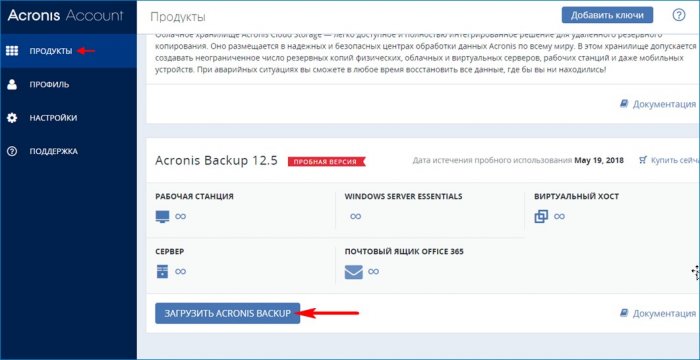
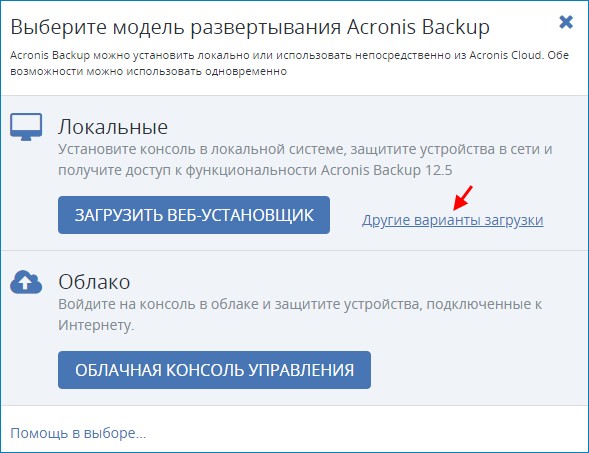

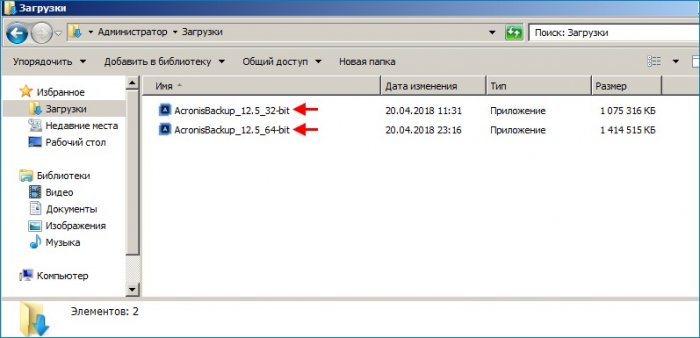
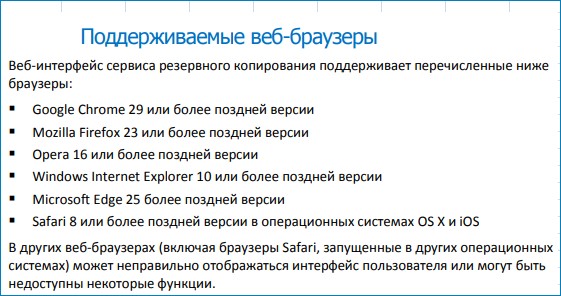
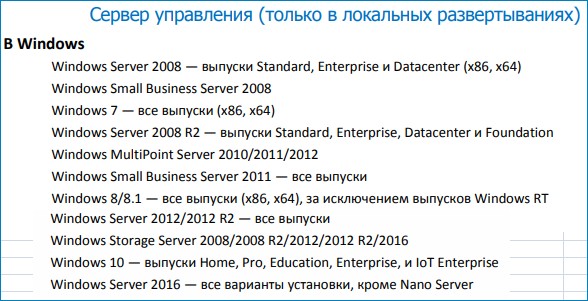
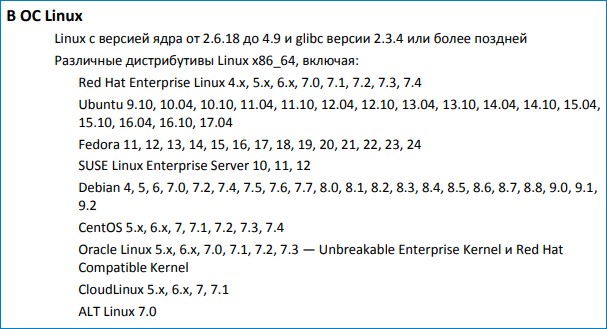
Агенты представляют собой приложения, которые выполняют резервное копирование данных, их восстановление и другие операции на машинах под управлением Acronis Backup.
Агенты Acronis Backup 12.5 поддерживают операционные системы, представленные ниже.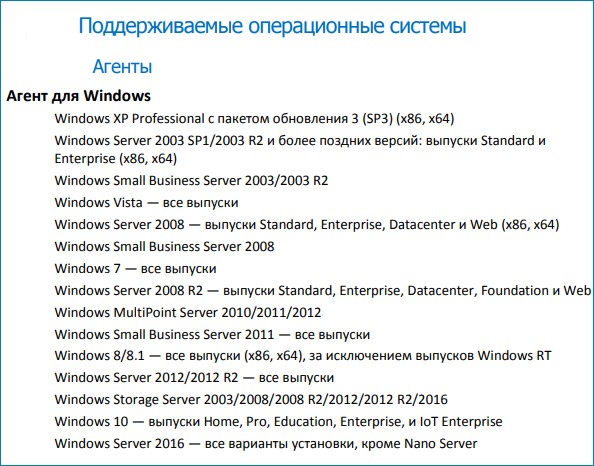
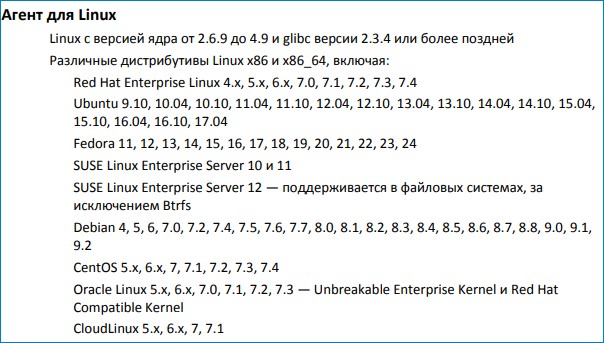
Выполним установку Acronis Backup 12.5 на машину с Windows Server 2008 R2 Enterprise
Принимаем лицензионное соглашение. Далее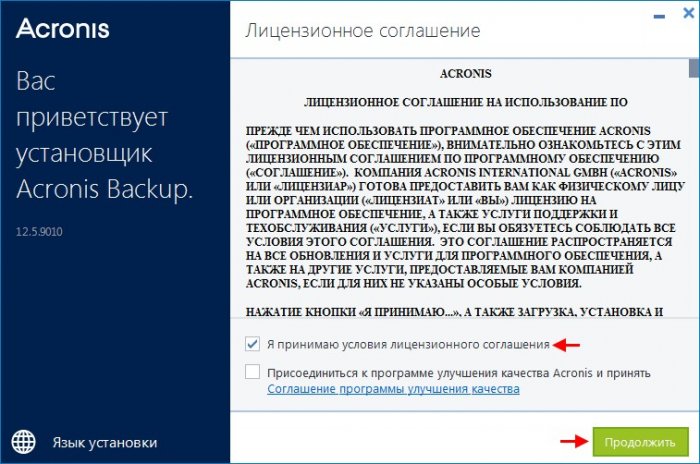
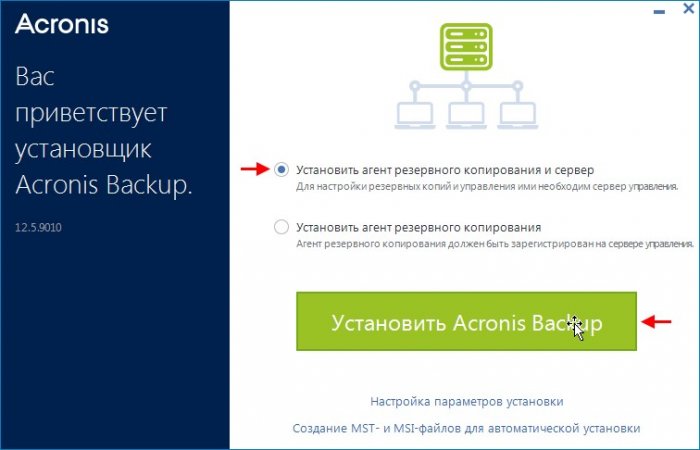
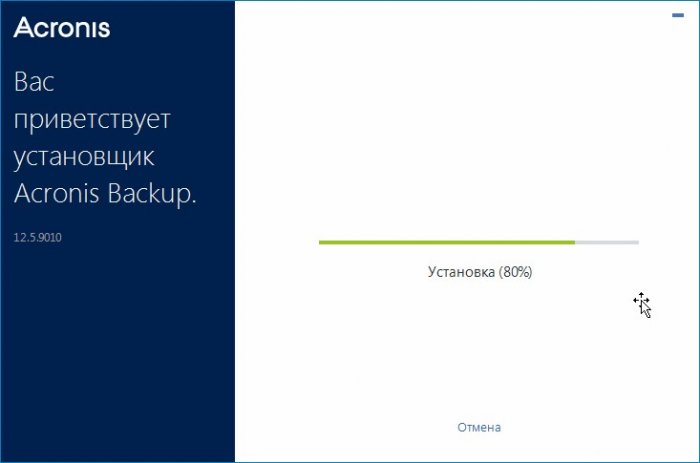
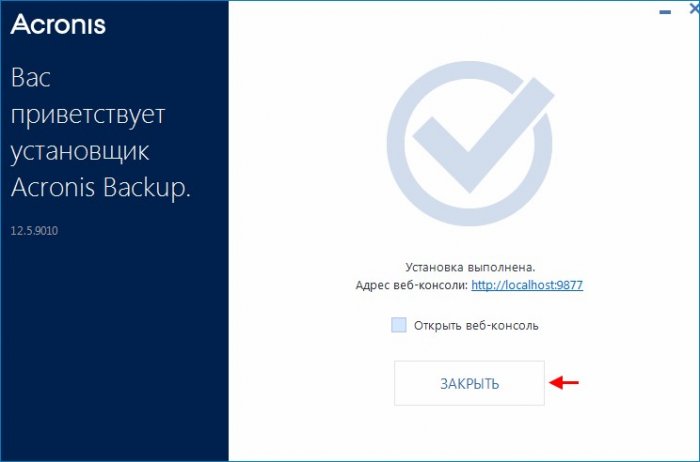
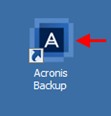
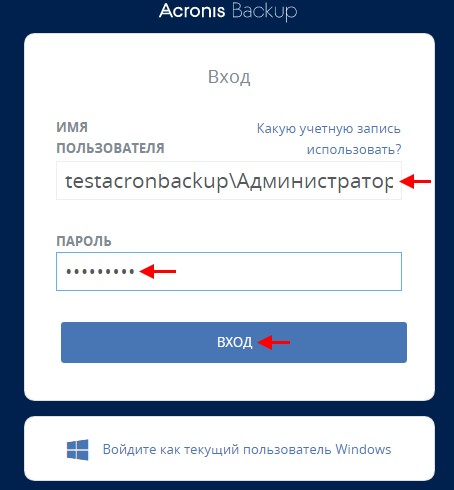

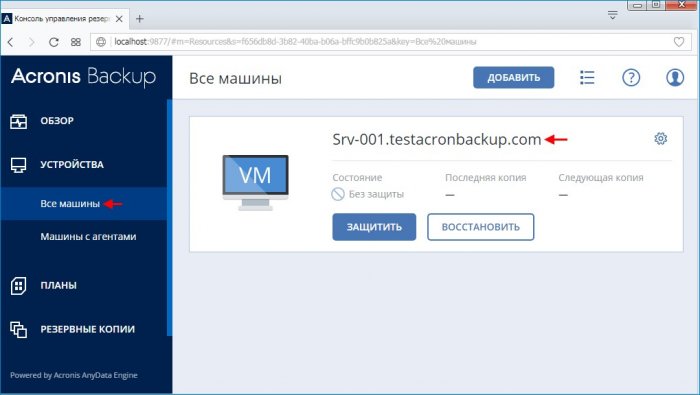
У нас также есть удалённая машина с предустановленной ОС Windows 8.1 c именем PC-001.testacronbackup.com
Добавим машину c именем PC-001.testacronbackup.com на сервер управления, располагающийся на машине с именем Srv-001.testacronbackup.com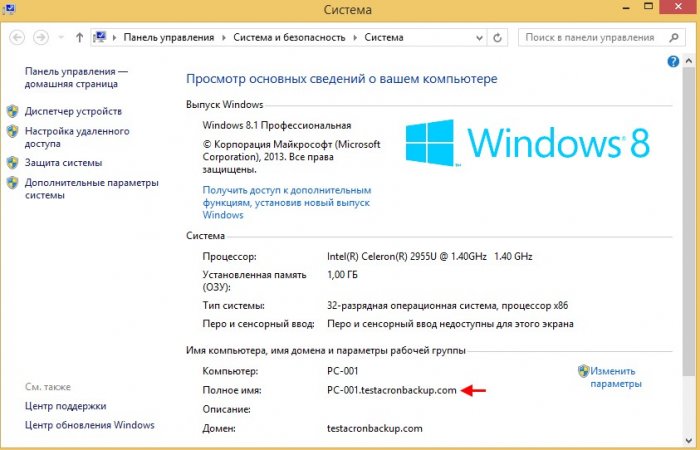
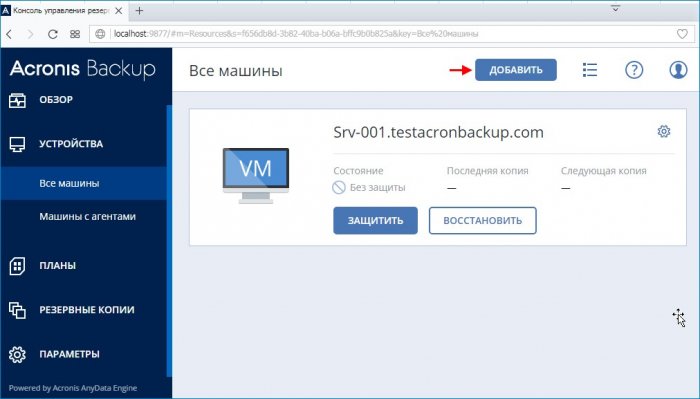
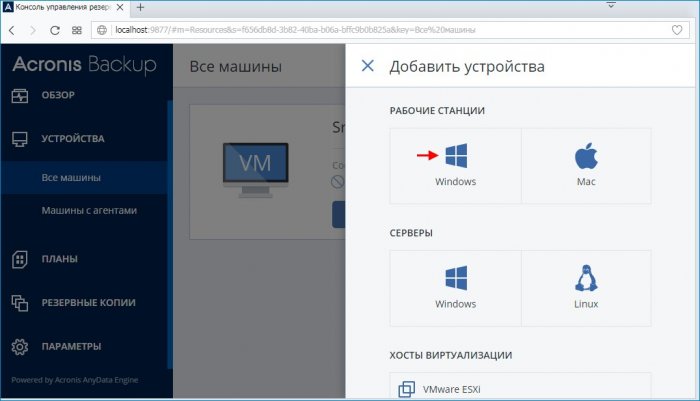
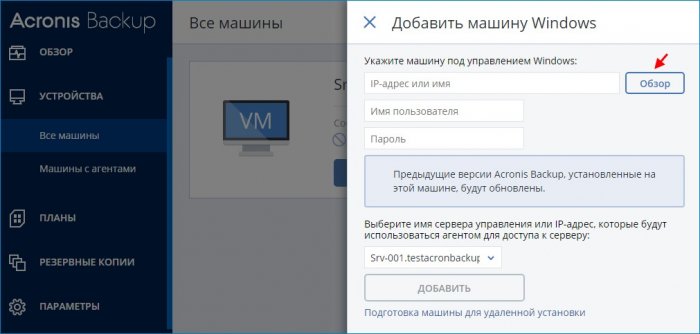
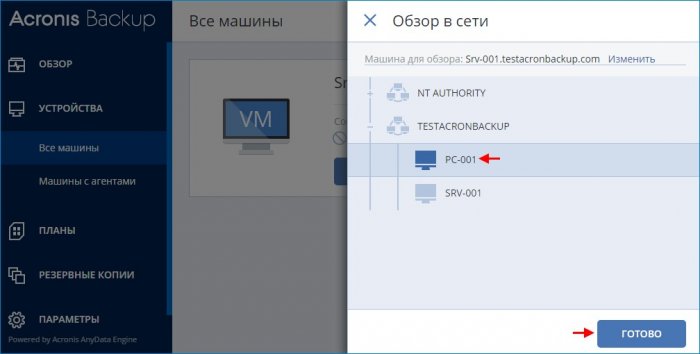
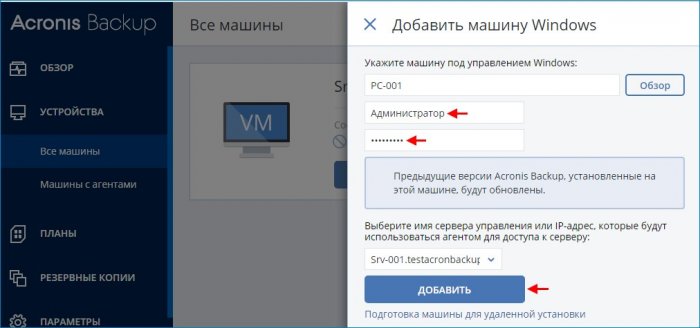
Документация к предыдущим версиям продуктов Для получения документации выберите продукт: Резервное копирование и восстановлениеAcronis Cyber Backup 12.5 Веб-справка Acronis Cyber Backup 12.5
Acronis Cyber Backup 12.5 SCS Hardened Edition
Acronis Universal Restore Решения для поставщиков услугAcronis Cyber Cloud Management Portal
Cyber Protect Cloud
Cyber Backup Cloud
Cyber Disaster Recovery Cloud
Cyber Files Cloud
Cyber Notary Cloud
Physical Data Shipping
Справочные материалы по интеграции Acronis Cyber Infrastructure Acronis Cyber Infrastructure 3.5
Управление дискамиAcronis Disk Director Acronis Disk Director 12.5 Развертывание системРешения для доступаКорпоративные решения для мобильных устройств Решения для интеграции с корпоративными решениями для компьютеров Mac Для просмотра документации в формате pdf вам может понадобиться установить Adobe Acrobat Reader. |
| Самое быстрое восстановление в мире | |||||
|---|---|---|---|---|---|
| |||||
| Acronis Universal Restore | |||||
| Монтирование резервной копии диска как виртуального диска | |||||
| Восстановление хоста VMware ESXi с нуля | |||||
| Восстановление хоста Hyper-V с нуля | |||||
| Детальное восстановление почтовых ящиков и сообщений электронной почты Microsoft Office 365 | |||||
| Частичное восстановление Microsoft Exchange | |||||
| Частичное восстановление Microsoft SQL Server | |||||
| Подключение баз SQL из резервного хранилища | |||||
| Гибкие режимы восстановления SQL (RECOVERY, NORECOVERY, STANDBY) | |||||
| Частичное восстановление Microsoft SharePoint | |||||
| Восстановление контроллеров домена Microsoft Active Directory | |||||
| Встроенный поиск и предварительный просмотр электронных писем Office 365 перед восстановлением | |||||
| Встроенный поиск и предварительный просмотр электронных писем Exchange перед восстановлением | |||||
| Восстановление контактов iPhone / iPad, фотографий, видео, календарей, напоминаний из подписки Acronis Cloud Storage | |||||
| Восстановление контактов, фотографий, видео, календарей, текстовых сообщений устройства Android из подписки Acronis Cloud Storage | |||||
| Acronis Active Protection | |||||
| Преобразовать резервную копию в виртуальную машину | |||||
| Acronis vmFlashback (инкрементное восстановление ВМ на основе CBT) | |||||
| Загрузочный носитель Acronis | |||||
| Плагин WinPE для локальной консоли | |||||
| Acronis Startup Recovery Manager | |||||
| Acronis Instant Restore (запуск ВМ из резервной копии) | |||||
| PXE-сервер | |||||
| Удаленное восстановление с нуля | |||||
| Автоматическое восстановление с нуля | |||||
| Расширенная проверка на основе Acronis Instant Restore | |||||
Acronis Backup Advanced 11.7 и 11.5: установка
Эта статья относится к:
- Acronis Backup Advanced
- Acronis Backup для Windows Server Essentials
Acronis Backup Advanced — это наше решение для резервного копирования, разработанное для среднего и крупного бизнеса, где необходимо выполнять резервное копирование большого количества машин, предпочтительно централизованно.
Это продукты Acronis Backup Advanced:
- Acronis Backup Advanced для ПК
- Acronis Backup Advanced для Windows Server
- Acronis Backup Advanced для Exchange
- Acronis Backup Advanced для SQL
- Acronis Backup Advanced для SharePoint
- Acronis Backup Advanced для Active Directory
- Acronis Backup Advanced для Linux Server
- Acronis Backup Advanced для VMware
- Acronis Backup Advanced для Hyper-V
- Acronis Backup Advanced для RHEV
- Acronis Backup Advanced для Citrix XenServer
- Acronis Backup Advanced для Oracle
Acronis Backup для Windows Server Essentials устанавливается точно так же.Руководство по установке для других выпусков Acronis Backup можно найти в этой статье: Acronis Backup: Установка.
Чтобы загрузить установочный файл Acronis Backup Advanced:
- Войдите в свою учетную запись на веб-сайте Acronis.
Если у вас нет учетной записи и вы не зарегистрировали свою копию продукта, вам необходимо сначала создать учетную запись — см. Регистрация на веб-сайте Acronis. - Загрузите Acronis Backup Advanced из раздела Мои продукты и загрузки:

Описание
- Запустите установочный файл и нажмите Установить Acronis Backup :

- Если вы принимаете лицензионное соглашение, отметьте Я принимаю условия этого соглашения и нажмите Далее :

- На следующем шаге вам предлагается выбрать между предварительно настроенными сценариями установки и выборочными установками:
Создайте резервную копию данных этой машины: Agent Core, агент для Windows (если обнаружена операционная система Windows), агент для Hyper-V (если Hyper-V). -V роль обнаружена), агент для Exchange (если обнаружен MS Exchange), агент для SQL (если обнаружен MS SQL Server или MS SharePoint), агент для Active Directory (если обнаружен Active Directory), консоль управления, инструмент командной строки
централизованно контролировать и настраивать резервное копирование физических и виртуальных машин: Management Server, License Server Management Console, Components for Remote Installation, Command-Line Tool
Хранить резервные копии других машин: Storage Node, Command-Line Tool
Подключение к удаленным машинам: Консоль управления, компоненты для удаленной установки, инструмент командной строки, мастер создания загрузочных носителейВы также можете выбрать компоненты вручную:

Выберите компоненты, которые вы хотите установить:

(!) Компоненты, для которых требуются лицензионные ключи, отмечены значком «ключ».Компоненты для централизованного управления могут быть установлены без предоставления лицензий.
Вы можете выделить компоненты, чтобы увидеть их описание и назначение. - Если вы выбрали компоненты, требующие лицензионных ключей, выберите Добавить лицензии или начните бесплатную пробную версию: мы предлагаем вам 15 дней бесплатной пробной версии. В пробном режиме продукт полностью работоспособен (со следующими ограничениями: Acronis Universal Restore недоступен, с загрузочного носителя доступно только восстановление, вы не можете зафиксировать изменения в Acronis Disk Director).После приобретения полной лицензии вам не нужно будет переустанавливать Acronis Backup, потребуется только смена лицензии. Все настройки будут сохранены (это означает, что нет необходимости заново создавать планы резервного копирования или хранилища).
Если у вас уже есть приобретенная лицензия, выберите Добавить лицензии :

Выберите сервер лицензий, если он уже установлен на другой машине. Если это первоначальная установка, предоставьте лицензионные ключи, вставив их в доступное поле, или найдите текстовый файл, содержащий ключи.Лицензионные ключи будут автоматически добавлены на сервер лицензий:


Проверьте назначение лицензии / выберите лицензии и нажмите Далее :

- Выберите место для установки выбранных компонентов:

- Укажите учетные данные для служб Acronis. Вы можете создать новую учетную запись для служб Acronis или использовать существующую. Выбрав существующего пользователя, убедитесь, что у него достаточно прав.Дополнительные сведения см. В разделе: Acronis Backup & Recovery: добавление необходимых прав. Необходимые права будут автоматически добавлены новому пользователю, созданному на этом шаге.
При установке на контроллер домена укажите существующего пользователя домена с привилегией «Войти в качестве службы».


- При установке Aconis Management Server укажите серверы SQL, которые будут использоваться AMS:

- Укажите, хотите ли вы зарегистрировать агент и узел хранилища на сервере управления:

Если вы выбрали регистрацию компонента во время установки, укажите учетные данные для подключения к серверу управления Acronis.
Вы также можете зарегистрировать их позже. - Укажите учетные записи пользователей, которые будут добавлены в группу безопасности «Удаленные пользователи Acronis». Если вы не знаете, каких пользователей следует добавить, оставьте список по умолчанию как есть и нажмите Далее :
- На следующем шаге вы можете включить веб-страницу Management Server и указать для нее порт:
- Выберите, хотите ли вы участвовать в программе улучшения качества программного обеспечения Acronis (ACEP), и нажмите Далее:
- Просмотрите сводку по установке и нажмите Установить , чтобы начать установку:

Дождитесь завершения установки.Теперь вы можете использовать Acronis Backup Advanced и устанавливать агенты Acronis на другие машины в сети. - Подготовьте удаленные машины к установке:
! Убедитесь, что у вас открыты порты 445, 9876 и 25001, см. Использование telnet для тестирования открытых портов; При установке на Linux убедитесь, что TCP-порт 22 открыт и запущен демон SSH.
! Отключить простой общий доступ к файлам на удаленном компьютере:
Windows XP: Панель управления -> Параметры папки -> Вид -> Использовать простой общий доступ к файлам
Windows Vista или более поздняя версия: Панель управления> Параметры папки> Просмотр> Использовать мастер общего доступа
! Включить общий доступ к файлам и принтерам на удаленном компьютере:
Windows XP с пакетом обновления 2 или Windows 2003 Server: Панель управления> Брандмауэр Windows> Исключения> Общий доступ к файлам и принтерам
Windows Vista, Windows Server 2008 или Windows 7: Панель управления> Брандмауэр Windows> Центр управления сетями и общим доступом> Изменить дополнительные параметры общего доступа
! Отключите контроль учетных записей пользователей (UAC), если удаленный компьютер не является членом домена Active Directory. - Настройка Acronis Backup Advanced для резервного копирования виртуальных машин, выбор между резервным копированием на основе агента или без него.
Резервное копирование на основе агента означает, что агент управления Acronis должен быть установлен в гостевой операционной системе виртуальной машины, для которой требуется создать резервную копию.
Выберите резервное копирование на основе агента, если:
— платформа виртуализации RHEV, Citrix XenServer, Oracle;
— у вас есть SQL Server, SharePoint Server или Active Directory и вы хотите выполнить резервное копирование с учетом приложений;
— необходимо преодолеть ограничения безагентного резервного копирования.
Продолжайте установку, как описано далее в этой статье.
Резервное копирование без агента означает, что вы можете установить агент управления Acronis (агент для Hyper-V, агент для VMware) на хосте без установки какого-либо агента в гостевой операционной системе виртуальных машин.
Вы можете выбрать резервное копирование без агента, если:
— платформа виртуализации — VMware или Hyper-V.В обоих случаях вам понадобится только 1 лицензия Acronis Backup Advanced VMware / Hyper-V / RHEV / Citrix XenServer / Oracle на каждый хост.
Для установки виртуального устройства (агента для VMware) подключитесь к серверу управления, щелкните правой кнопкой мыши Виртуальные машины , затем щелкните Развернуть агент для VMware .

Для установки агента для Hyper-V действуйте, как описано далее в этой статье.
- Запустите Консоль управления Acronis и щелкните Установить компоненты Acronis:

- Укажите машины, на которых вы хотите установить компоненты Acronis.
Укажите учетные данные для доступа к удаленным машинам. Пользователь должен быть членом группы локальных администраторов на целевой машине. - Выберите компоненты для установки на удаленном компьютере (ах):
- Укажите сервер лицензий и лицензии, которые следует использовать для установки, или добавьте их вручную:
- Программа установки проанализирует лицензии, доступные на указанном сервере лицензий:
- На следующем шаге вы можете изменить параметры установки:
- Для централизованного управления машинами вам необходимо зарегистрировать их на Management Server.Вы можете подтвердить его во время установки или добавить позже вручную:
- Выберите, хотите ли вы стать участником программы улучшения качества программного обеспечения Acronis (ACEP), и нажмите Далее :
- Просмотрите сводку по установке и щелкните Продолжить , чтобы начать установку:

- Дождитесь завершения установки:
Теперь вы можете использовать Acronis Backup Advanced.
Дополнительная информация
На сервере управления вы можете увидеть все зарегистрированные машины под Машины с агентами -> Все машины с агентами :

Вы можете подключиться к каждой удаленной машине:

или:

Чтобы просмотреть зарегистрированные узлы хранения, проверить состояние или добавить новые, перейдите к Узлы хранения :

Здесь вы можете создавать централизованные хранилища и управлять ими:

Дополнительную информацию о централизованных хранилищах можно найти в нашей веб-справке.
Для создания централизованных планов резервного копирования, задач проверки и восстановления и управления ими перейдите к Планы и задачи резервного копирования :

Дополнительную информацию о планах резервного копирования см. В нашей веб-справке.
Не забудьте создать загрузочный носитель Acronis:

Вы также можете загрузить загрузочный носитель из своей учетной записи на веб-сайте Acronis.
Acronis Backup 11.5: поддерживаемые операционные системы
Список операционных систем, поддерживаемых компонентами Acronis Backup 11.5
Агент Acronis Backup для Windows:
Acronis Backup Advanced для Windows Server; Acronis Backup Advanced для Hyper-V; Acronis Backup Advanced для VMware; Acronis Backup Advanced для RHEV; Acronis Backup Advanced для Citrix XenServer; Acronis Backup Advanced для Oracle VM, Универсальная лицензия Acronis Backup Advanced:
- Windows XP Professional SP2 + (x86, x64)
- Windows 2000 SP4 — все редакции, кроме редакции Datacenter (резервное копирование в Acronis Cloud не поддерживается)
- Windows Server 2003/2003 R2 — выпуски Standard и Enterprise (x86, x64)
- Windows Small Business Server 2003/2003 R2
- Windows Vista — все выпуски, кроме Vista Home Basic и Vista Home Premium (x86, x64)
- Windows Server 2008 — выпуски Standard, Enterprise, Datacenter и Web (x86, x64)
- Windows Server 2008 R2 — выпуски Standard, Enterprise, Datacenter, Foundation и Web
- Windows Small Business Server 2008
- Windows 7 — все выпуски, кроме выпусков Starter и Home (x86, x64)
- Windows MultiPoint Server 2010/2011/2012
- Windows Small Business Server 2011 — все выпуски
- Windows 8/8.1 — все редакции кроме редакций Windows RT (x86, x64)
- Windows Server 2012/2012 R2 — все редакции
- Windows Storage Server 2003, 2008, 2008 R2, 2012, 2012 R2
- Windows 10 — выпуски Home, Pro, Education и Enterprise
Acronis Backup для Windows Server Essentials
- Windows Small Business Server 2003/2003 R2
- Windows Small Business Server 2008
- Windows Small Business Server 2011 — все выпуски
- Windows Server 2012/2012 R2 — выпуски Essentials и Foundation
Acronis Backup для Windows Server
(!) Удаленное подключение к агенту невозможно.
- Windows XP Professional SP2 + (x86, x64)
- Windows 2000 SP4 — все редакции, кроме редакции Datacenter (резервное копирование в Acronis Cloud не поддерживается)
- Windows Server 2003/2003 R2 — выпуски Standard и Enterprise (x86, x64)
- Windows Small Business Server 2003/2003 R2
- Windows Vista — все выпуски (x86, x64)
- Windows Server 2008 — выпуски Standard, Enterprise, Datacenter и Web (x86, x64)
- Windows Server 2008 R2 — выпуски Standard, Enterprise, Datacenter, Foundation и Web
- Windows Small Business Server 2008
- Windows 7 — все редакции (x86, x64)
- Windows MultiPoint Server 2010/2011/2012
- Windows Small Business Server 2011
- Windows 8/8.1 — все редакции кроме редакций Windows RT (x86, x64)
- Windows Server 2012/2012 R2 — все редакции
- Windows Storage Server 2003, 2008, 2008 R2, 2012, 2012 R2
- Windows 10 — выпуски Home, Pro, Education и Enterprise
Acronis Backup Advanced для ПК
- Windows 2000 Professional SP4 (резервное копирование в Acronis Cloud не поддерживается)
- Windows XP Professional SP2 + (x86, x64)
- Windows Vista — все выпуски, кроме Vista Home Basic и Vista Home Premium (x86, x64)
- Windows 7 — все выпуски, кроме выпусков Starter и Home (x86, x64)
- Windows 8/8.1 — все редакции кроме редакций Windows RT (x86, x64)
- Windows 10 — выпуски Home, Pro, Education и Enterprise
Acronis Backup для ПК
(!) Удаленное подключение к агенту невозможно.
- Windows 2000 Professional SP4 (резервное копирование в Acronis Cloud не поддерживается)
- Windows XP Professional SP2 + (x86, x64)
- Windows Vista — все выпуски (x86, x64)
- Windows 7 — все редакции (x86, x64)
- Windows 8/8.1 — все редакции кроме редакций Windows RT (x86, x64)
- Windows 10 — выпуски Home, Pro, Education и Enterprise
Агент Acronis Backup для Exchange
- Windows Server 2003/2003 R2 — выпуски Standard и Enterprise (x86, x64)
- Windows Server 2008 — выпуски Standard, Enterprise и Datacenter (x86, x64)
- Windows Server 2008 R2 — выпуски Standard, Enterprise, Datacenter и Foundation
- Windows Small Business Server 2003/2003 R2
- Windows Small Business Server 2008
- Windows Small Business Server 2011 — все выпуски
- Windows Server 2012 — выпуски Standard и Datacenter
- Windows Server 2012 R2 — выпуски Standard и Datacenter
Агент Acronis Backup для SQL
- Windows Server 2003/2003 R2 — выпуски Standard, Enterprise (x86, x64)
- Windows Small Business Server 2003/2003 R2
- Windows Server 2008 — выпуски Standard, Enterprise и Datacenter (x86, x64)
- Windows Small Business Server 2008
- Windows 7 — все выпуски, кроме выпусков Starter и Home (x86, x64)
- Windows Server 2008 R2 — выпуски Standard, Enterprise, Datacenter и Foundation
- Windows MultiPoint Server 2010/2011/2012
- Windows Small Business Server 2011 — все выпуски
- Windows 8/8.1 — все редакции кроме редакций Windows RT (x86, x64)
- Windows Server 2012/2012 R2 — все редакции
- Сервер хранения Windows (2003, 2008, 2008 R2, 2012, 2012 R2)
- Windows 10 — выпуски Home, Pro, Education и Enterprise
Агент Acronis Backup для Active Directory
- Windows Server 2003/2003 R2 — выпуски Standard и Enterprise (x86, x64)
- Windows Small Business Server 2003/2003 R2
- Windows Server 2008 — выпуски Standard, Enterprise и Datacenter (x86, x64)
- Windows Small Business Server 2008
- Windows Server 2008 R2 — выпуски Standard, Enterprise, Datacenter и Foundation
- Windows Small Business Server 2011 — все выпуски
- Windows Server 2012/2012 R2 — все редакции
Агент Acronis Backup для Linux
Acronis Backup для Linux Server; Acronis Backup Advanced для Linux Server; Acronis Backup Advanced для Hyper-V; Acronis Backup Advanced для VMware; Acronis Backup Advanced для RHEV; Acronis Backup Advanced для Citrix XenServer; Acronis Backup Advanced для Oracle VM, Универсальная лицензия Acronis Backup Advanced:
Linux с ядром 2.С 4.20 до 4.1 и glibc 2.3.2 или новее
Примечание. Агент Acronis для Linux может получать доступ, выполнять резервное копирование и восстановление логических томов при работе в Linux, начиная с ядра 2.6.x, для логических томов на ядрах 2.4.20–2.6 используйте загрузочный носитель Acronis.
Различные дистрибутивы Linux x86 и x86_64, в том числе:
- Red Hat Enterprise Linux 4.x, 5.x, 6.x, 7.x
- Ubuntu 9.10, 10.04, 10.10, 11.04, 11.10, 12.04, 12.10, 13.04, 13.10, 14.04, 14.10, 15.04
- Fedora 11, 12, 13, 14, 15, 16, 17, 18, 19, 20, 21, 22
- SUSE Linux Enterprise Server 10, 11, 12.SUSE Linux Enterprise Server 12 — поддерживается в файловых системах, кроме Btrfs.
- Debian 4, 5, 6, 7.0, 7.2, 7.4, 7.5, 7.6, 7.7, 8, 8.1
- CentOS 5.x, 6.x, 7.0
- Oracle Linux 5.x, 6.x, 7.0, 7.1 — как небьющееся ядро предприятия, так и ядро, совместимое с Red Hat
- CloudLinux 6.x
- Asianux 2.0
Перед установкой продукта в системе, которая не использует диспетчер пакетов RPM, например в системе Ubuntu, вам необходимо установить этот диспетчер вручную; например, выполнив следующую команду (от имени пользователя root): apt-get install rpm
Агент Acronis Backup для Hyper-V
- Windows Server 2008 (x64) с Hyper-V
- Windows Server 2008 R2 с Hyper-V
- Microsoft Hyper-V Server 2008/2008 R2
- Windows Server 2012/2012 R2 с Hyper-V
- Microsoft Hyper-V Server 2012/2012 R2
- Windows 8, 8.1 (x64) с Hyper-V
- Windows 10 — выпуски Pro, Education и Enterprise
Агент Acronis Backup для VMware (виртуальное устройство)
Этот агент поставляется как виртуальное устройство для работы на хосте ESX (i).
- VMware ESX (i) 4.0, 4.1, 5.0, 5.1, 5.5, 6.0
Агент Acronis Backup для VMware (Windows)
Этот агент поставляется в виде приложения Windows для работы в любой из перечисленных выше операционных систем для агента для Windows (в Acronis Backup Advanced для VMware)
Агент Acronis Backup для VMware (версия для Северной Америки)
Этот агент поставляется как виртуальное устройство для работы на хосте ESX (i).
- VMware ESX (i) 5.0, 5.1, 5.5 и 6.0
Компоненты для централизованного управления
Сервер управления Acronis Backup, сервер лицензий Acronis, узел хранения Acronis Backup
- Windows XP Professional SP3 (x86, x64)
- Windows Server 2003/2003 R2 — выпуски Standard и Enterprise (x86, x64)
- Windows Small Business Server 2003/2003 R2
- Windows Vista — все выпуски, кроме Vista Home Basic и Vista Home Premium (x86, x64)
- Windows Server 2008 — выпуски Standard, Enterprise и Datacenter (x86, x64)
- Windows Small Business Server 2008
- Windows 7 — все выпуски, кроме выпусков Starter и Home (x86, x64)
- Windows Server 2008 R2 — выпуски Standard, Enterprise, Datacenter и Foundation
- Windows MultiPoint Server 2010/2011/2012
- Windows Small Business Server 2011 — все выпуски
- Windows 8/8.1 — все редакции кроме редакций Windows RT (x86, x64)
- Windows Server 2012/2012 R2 — все редакции
- Сервер хранения Windows (2003, 2008, 2008 R2, 2012, 2012 R2)
- Windows 10 — выпуски Home, Pro, Education и Enterprise
Консоль управления Acronis Backup
- Windows XP Professional SP2 + (x86, x64)
- Windows 2000 SP4 — все редакции, кроме Datacenter edition
- Windows Server 2003/2003 R2 — выпуски Standard и Enterprise (x86, x64)
- Windows Small Business Server 2003/2003 R2
- Windows Vista — все выпуски (x86, x64)
- Windows Server 2008 — выпуски Standard, Enterprise, Datacenter и Web (x86, x64)
- Windows Small Business Server 2008
- Windows 7 — все редакции (x86, x64)
- Windows Server 2008 R2 — выпуски Standard, Enterprise, Datacenter, Foundation и Web
- Windows MultiPoint Server 2010/2011/2012
- Windows Small Business Server 2011 — все выпуски
- Windows 8/8.1 — все редакции кроме редакций Windows RT (x86, x64)
- Windows Server 2012/2012 R2 — все редакции
- Сервер хранения Windows (2003, 2008, 2008 R2, 2012, 2012 R2)
- Windows 10 — выпуски Home, Pro, Education и Enterprise
- Linux с ядром 2.4.20 или новее (включая ядра 4.0-4.1) и glibc 2.3.2 или новее. Различные дистрибутивы Linux x86 и x86_64, в том числе:
- Red Hat Enterprise Linux 4.x, 5.x, 6.x, 7.x
- Ubuntu 9.10, 10.04, 10.10, 11.04, 11.10, 12.04, 12.10, 13.04, 13.10, 14.04, 14.10, 15.04
- Fedora 11, 12, 13, 14, 15, 16, 17, 18, 19, 20, 21, 22
- SUSE Linux Enterprise Server 10, 11, 12
- Debian 4, 5, 6, 7.0, 7.2, 7.4, 7.5, 7.6, 7.7, 8, 8.1
- CentOS 5.x, 6.x, 7.0
- Oracle Linux 5.x, 6.x, 7.0, 7.1 — как небьющееся ядро предприятия, так и ядро, совместимое с Red Hat
- CloudLinux 6.x
- Asianux 2.0
Дополнительная информация
См. Также:
.

















